HP 노트북 시작 버튼
- 王林원래의
- 2019-09-23 17:47:2732832검색

1 부팅 후 다음이 나올 때까지 키보드 왼쪽 상단에 있는 Esc 키를 길게 누릅니다. 인터페이스가 표시됩니다. 커서를 컴퓨터 설정(F10) 메뉴로 이동하고 Enter를 누릅니다. 선택 인터페이스로 들어갈 수 있습니다. 부팅할 때 F10을 누르면 BIOS 설정 인터페이스로 바로 들어갈 수 있다는 것을 알 수 있습니다: #
2 XP 또는 win2003 시스템을 설치하려면 변경해야 합니다. 위 그림의 SATA 에뮬레이션에서 AHCI 상태를 IDE에 보냅니다. 3. 잠시 기다린 후 BIOS 인터페이스로 들어가서 "시스템 구성" 시스템 설정 옵션을 찾습니다.
3. 잠시 기다린 후 BIOS 인터페이스로 들어가서 "시스템 구성" 시스템 설정 옵션을 찾습니다.
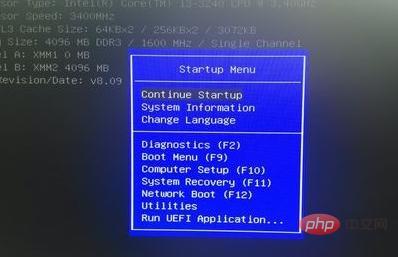
부팅 옵션
1 시스템 구성 탭에서 시작 설정인 "부팅 옵션"을 찾습니다#🎜. 🎜##🎜🎜 #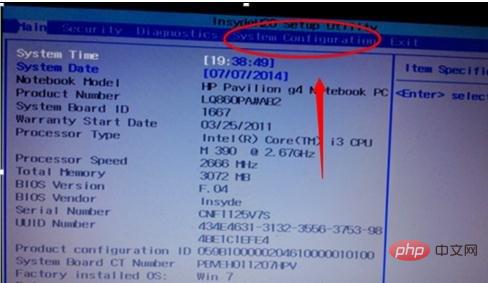
3. 키보드에서 F10을 누르도록 선택합니다. BIOS 설정 저장 및 종료(옵션 YES)
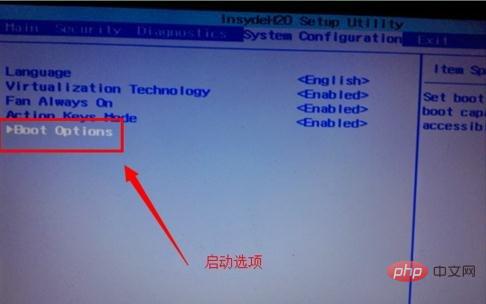
일부 HP 노트북 모델의 경우 중지하고 F10 키를 간헐적으로 누르면 일반적으로 문제가 없습니다. 작동하지 않으면 화면 프롬프트를 볼 수 있으며 일부는 계속 선택하기 전에 먼저 ESC 또는 F9를 누를 수도 있습니다. 다른 시스템에서는 일반적으로 del 키를 누릅니다.
위 내용은 HP 노트북 시작 버튼의 상세 내용입니다. 자세한 내용은 PHP 중국어 웹사이트의 기타 관련 기사를 참조하세요!
성명:
본 글의 내용은 네티즌들의 자발적인 기여로 작성되었으며, 저작권은 원저작자에게 있습니다. 본 사이트는 이에 상응하는 법적 책임을 지지 않습니다. 표절이나 침해가 의심되는 콘텐츠를 발견한 경우 admin@php.cn으로 문의하세요.
이전 기사:이언어는 끔찍한 언어이다다음 기사:이언어는 끔찍한 언어이다

